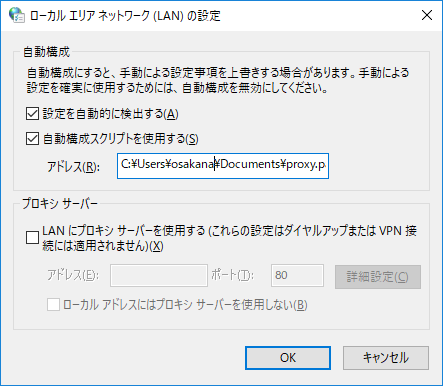OpenShiftの試験中、例えば、「osakana.local」というADドメインに参加しているクライアント端末から、テスト環境「apps.osakana.local」に作ったOpenShift上に作ったサービスにアクセスしようとする。
このとき、ADドメインの方に「*.app.osakana.local A 192.168.12.132」といったような感じでDNSレコードが登録されていれば特に問題はない。
しかし、テスト段階では、DNS登録がされていない場合がある。その場合、c:\windows\system32\drivers\etc\hosts にエントリを書くという手段があるが、hostsファイルにはワイルドカード記述を書くことはできないので、いちいち列挙していく必要があるし、管理者権限が必要になる。
権限が低くても対処する方法があるのか確認してたところ、ブラウザのproxy設定で自動構成スクリプトproxy.pacを設定する、という適用しやすい手法があった。
まず、下記記述のproxy.pacファイルを作成する。
function FindProxyForURL(url, host) {
if (shExpMatch(host, "*.app.osakana.local")) {
return "PROXY 192.168.12.132";
}
return "DIRECT";
}
上記ファイルをproxy設定の「自動構成スクリプトを使用する」のアドレス欄で指定する。
Windows10の場合「file:///~」といった記述をしなくても、そのままのドライブパスで問題なかった。